
ブログテーマを変えてから、SNSボタンの設置でずっと悩んでいる@3_waです。
プラグインに頼らずに自力でボタンを作ろうと思ったのですが、高さが揃わなかったり、位置がずれたりと問題が多発・・・。
悩んだ結果、とりあえずの策として「忍者おまとめボタン」の力を借りることにしました。
3分で共有ボタンを綺麗に設置できます!
「忍者おまとめボタン」は本当に便利です。これまで『WP Social Bookmarking Light』というプラグインを使っていましたが、忍者ボタンの方が直感的に作る&設置することができたのでこちらを採用しました。
それではSNS各種ボタンを設置する方法を紹介しましょう。
基本編
まずはデフォルトで用意してあるボタンを設置する方法です。その前に忍者ツールを利用するためにアカウントを作る必要があります。簡単な登録ですので、さっと登録してしまいましょう(メール配信登録などは特にありませんでした)。
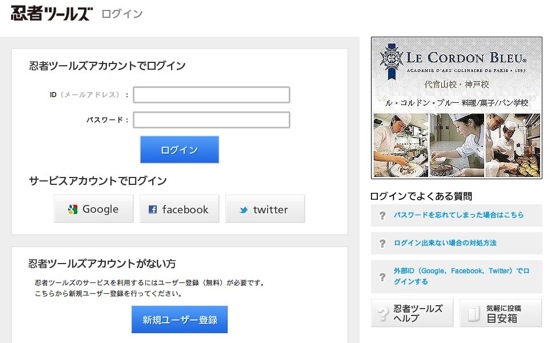
登録が終わりましたら、いよいよ忍者おまとめボタンの設置です。ここからの作業ですが、ブログのボタン設置に慣れている方なら本当に3分以内に完了します。
「忍者おまとめボタン」のホームページに移動して、テンプレートを選択しましょう。気に入ったものがあれば「上記セットで新規作成」のボタンをクリックします。
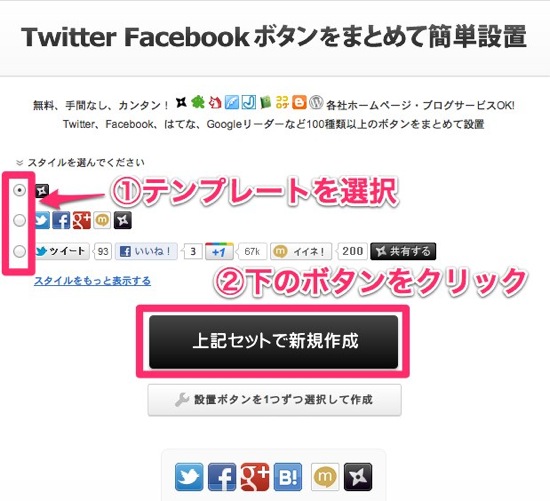
次にブログサービスの選択です。私のようなWordPressユーザーは「WordPress」のボタンをクリックします。他にもJUGEMやFC2,Bloggerなど大手ブログサービスはだいたいありますね。
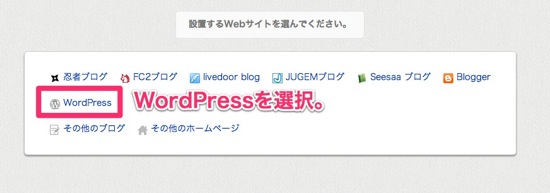
これで完了です。あとは表示を「たて」か「よこ」にするか選択して、コードをコピペするだけです。私の場合は記事ごとに表示したかったので、content.phpの中にコードをペーストしました。
設置する方法が分からない方のために、専用の解説ページも用意されているので、はじめて設置しようと思った方も安心です。
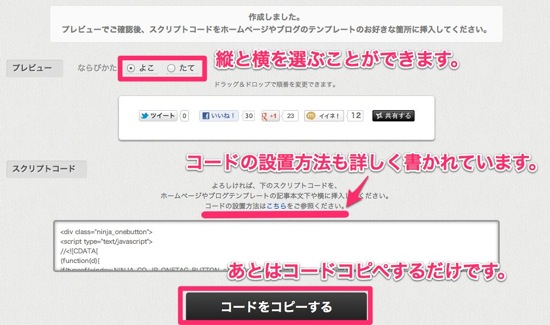
以上、デフォルトのボタン設置の方法でした。次は自分でボタンを一つ一つ選んで設置する方法を紹介します。
応用編
ボタンの配置は好みによります。TWitterのボタンが右端でないと嫌な人もいれば、色の組み合わせで配置を決める人もいるでしょう。忍者おまとめボタンなら、簡単に自分の好みにあったボタンを選択することができます。
それでは、「忍者おまとめボタン」のHP画面から、「設置ボタンを1つずつ選択して作成」のボタンをクリックします。
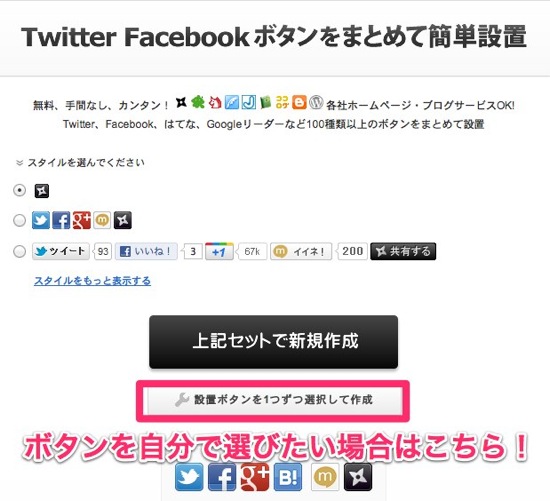
するとボタンを選択できる画面になりますので、ボタンにマウスを合わせて「追加」ボタンを押していきましょう。あとで順番を変えたり、削除することもできますので、気になるボタンがあればドンドン追加するのもありでしょう。
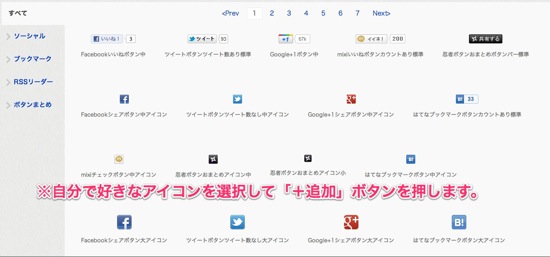
ボタンが決まったら、ドラッグして順番を変えて自分の好みになった配置を作ります。全て整ったら、右の「プレビュー&コードを取得する」をクリックします。
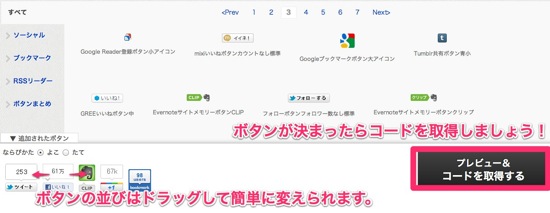
最後に「たて」か「よこ」にするか選択して、コードをコピペです。これは先ほどと同じですね。
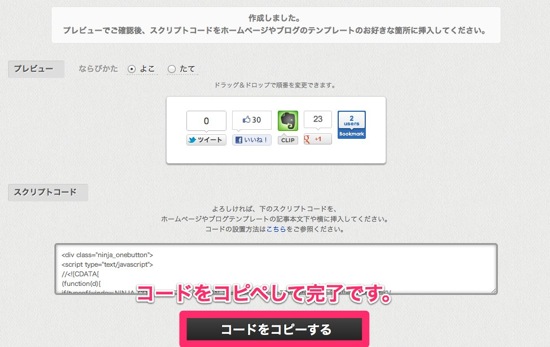
以上、こちらも慣れれば、本当に3分以内で完了できます。簡単ですね。
まとめ
いかがだったでしょうか?忍者おまとめボタンのおかげで簡単にSNS各種共有ボタンを設置することができました。ネタを教えてくれた@soraiyさんには本当に感謝です。

ブログテーマを作ろうと思ってから、何度もブログを拝見しております。いつも良質な記事をありがとうございます。
以上、簡単に設置できる「忍者おまとめボタン」の紹介でした。
@3_wa












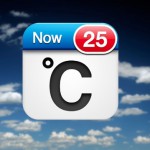
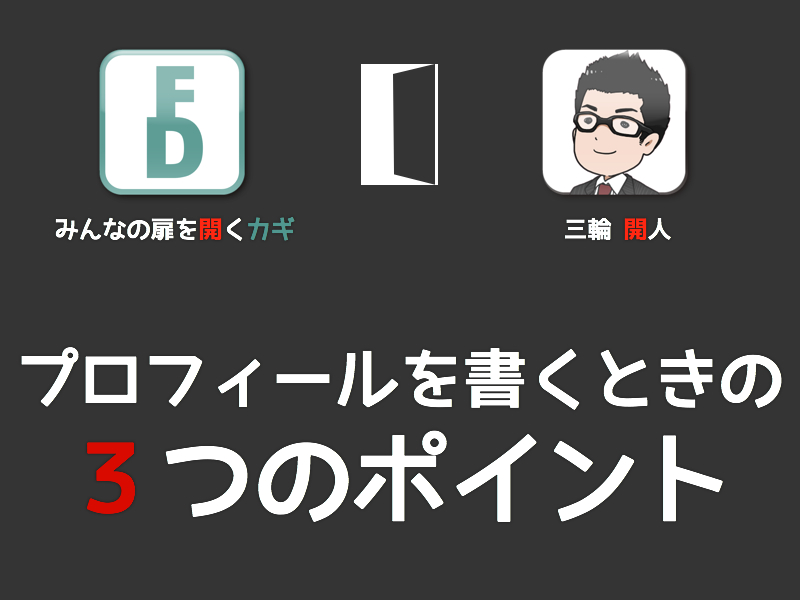
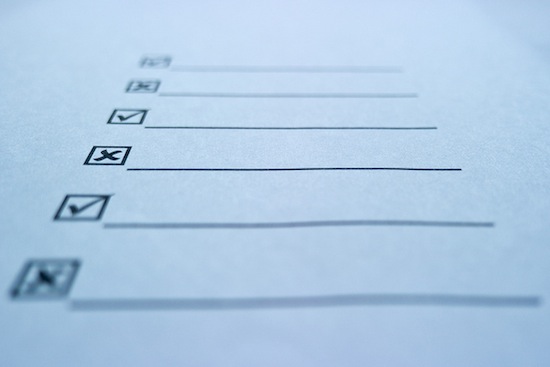


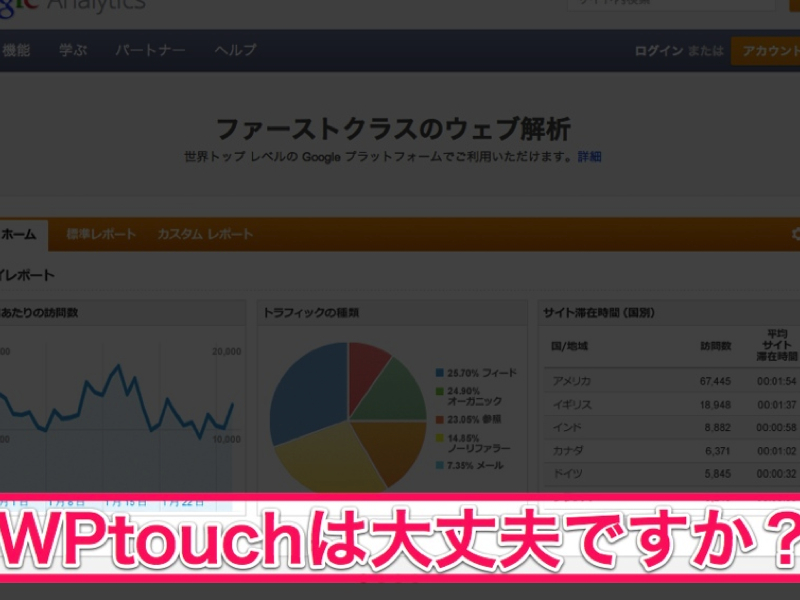
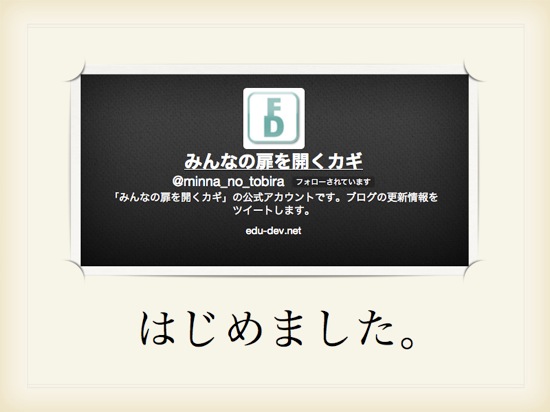

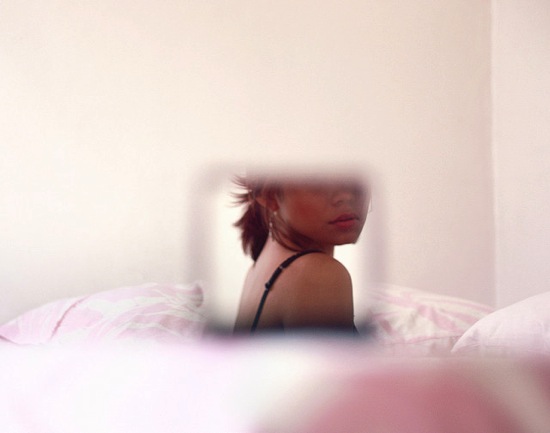


![[1分TED]「バーチャル合唱団2000人の声」 エリック・ウィテカー [1分TED]「バーチャル合唱団2000人の声」 エリック・ウィテカー](http://edu-dev.net/wp-content/uploads/wordpress-popular-posts/4073-featured-80x80.jpg)
![[1分TED]「ニワトリから恐竜を作る」ジャック・ホーナー [1分TED]「ニワトリから恐竜を作る」ジャック・ホーナー](http://edu-dev.net/wp-content/uploads/wordpress-popular-posts/6935-featured-80x80.jpg)
![[1分TED]「ムーブメントの起こし方」 デレク・シヴァーズ [1分TED]「ムーブメントの起こし方」 デレク・シヴァーズ](http://edu-dev.net/wp-content/uploads/wordpress-popular-posts/3250-featured-80x80.jpg)
![[1分TED]「増え続ける世界人口」 ハンス・ロスリング [1分TED]「増え続ける世界人口」 ハンス・ロスリング](http://edu-dev.net/wp-content/uploads/wordpress-popular-posts/6004-featured-80x80.jpg)
![[1分TED]「スーパーモデルと12組の脚」エイミー・マリンズ [1分TED]「スーパーモデルと12組の脚」エイミー・マリンズ](http://edu-dev.net/wp-content/uploads/wordpress-popular-posts/5607-featured-80x80.jpg)



